一、准备内容
①具有GitLab的账号
②Windows电脑下载Git工具:Download Git for Windows
二、GitLab配置SSH步骤
2.1、下载Git工具且安装

2.2、创建SSH密钥
①打开gitbash后输入生成密钥的命令【ssh-keygen】
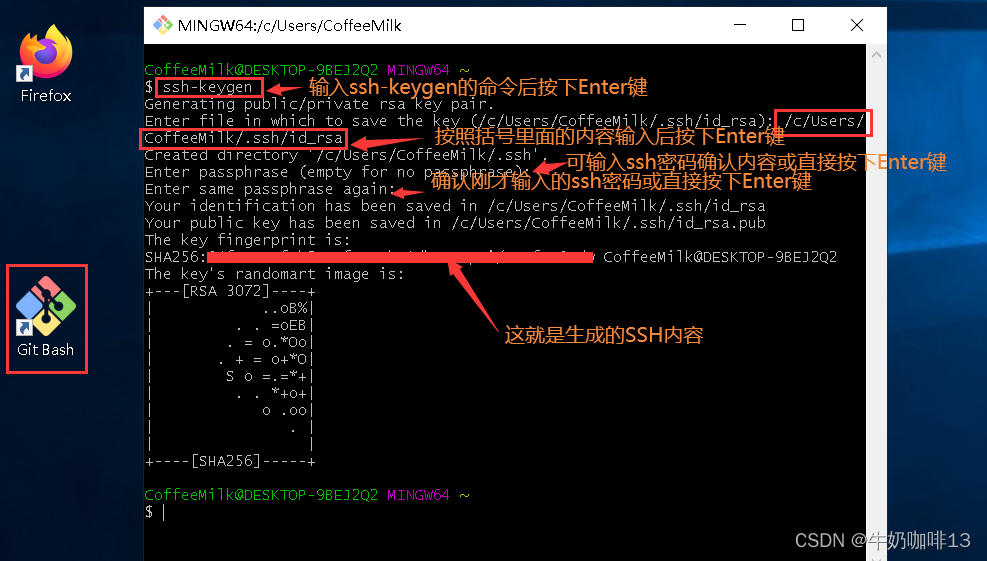
②查看SSH Key生成的文件

③登录到您的GitLab帐户,然后点击右上角的账号,选择【Preferences】-->【SSH Keys】

④使用记事本打开公钥文件 【
id_rsa.pub
】,使用Ctrl+A键全选中公钥内容,并复制该公钥文件内容粘贴到GitLab的SSH Keys的密钥框中,如下图所示:

⑤点击【Add key】按钮,将SSH公钥添加到GitLab服务器上(表示本电脑添加到GitLab上的公钥完成,GitLab服务器已经信任该电脑【从本电脑上推送、拉取GitLab上的项目文件都不用密码了】)
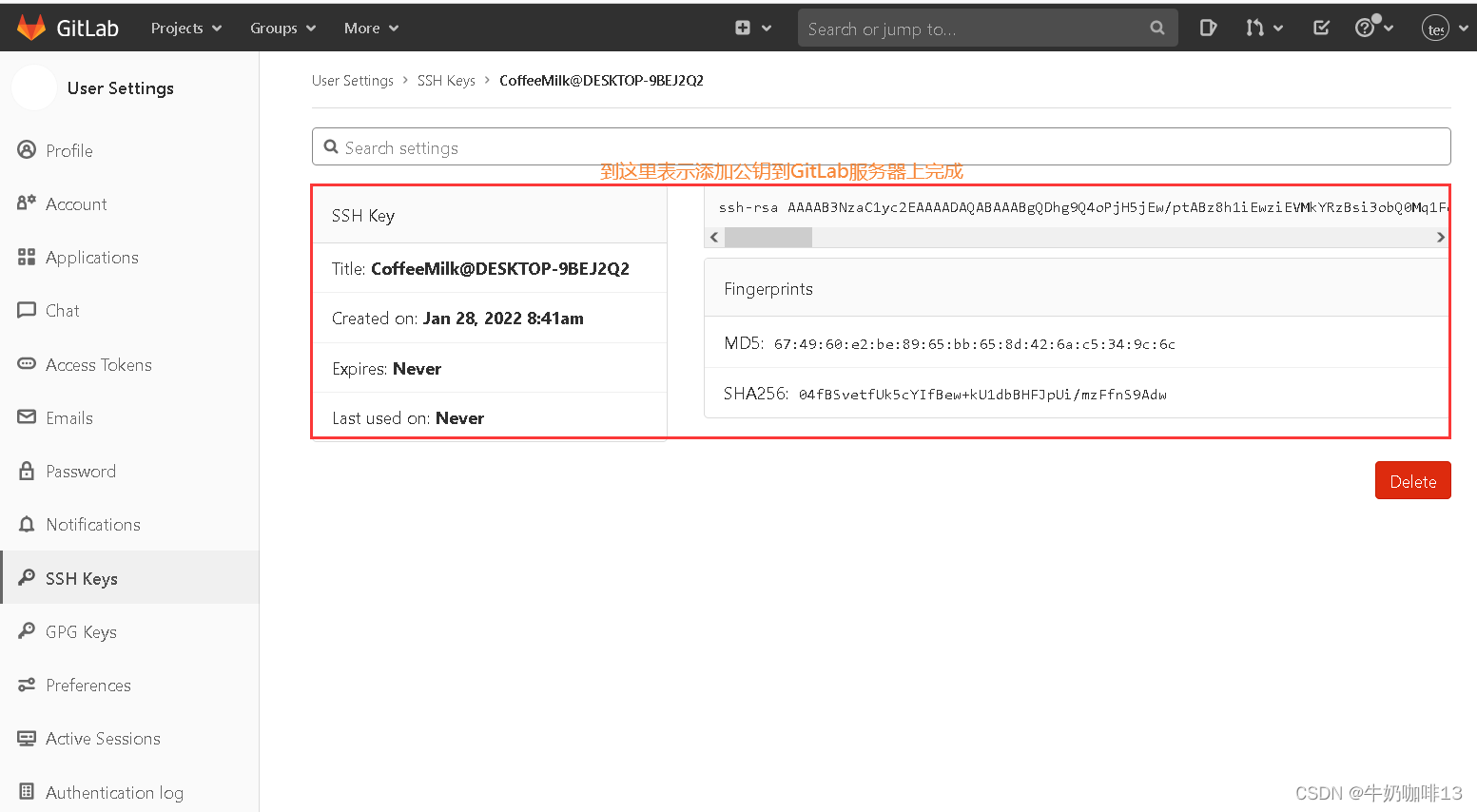
三、使用GitBash对GitLab服务器上的项目进行操作
Git的基本命令和说明
序号命令命令说明1$ git --version检查Git的版本2$ git config --global user.name "Coffee"提交信息时添加Git用户名3$ git config --global user.name验证输入的用户名4$ git config --global user.email "coffee@163.com"设置电子邮件地址5$ git config --global user.email验证输入的电子邮件地址6$ git config --global --list检查输入的信息7$ git checkout master获取对主分支所做的最新更改8$ git pull origin NAME-OF-BRANCH -u获取工作目录的最新更改(**
NAME-OF-BRANCH
可以是’master’或任何其他现有的分支**)9$ git checkout -b branch-name创建一个新的分支10**$ git checkout branch-name从一个分支切换到其他分支11****$ git status检查对文件所做的更改12****$ git add file-name****将指定文件添加到
staging
中13$ git add *****将所有文件添加到
staging
中14$ git push origin branch-name**将您的更改发送到master分支15$ git checkout .删除所有更改,但未暂挂的东西除外16$ git clean -f删除未跟踪文件的所有更改17
$ git checkout branch-name
$ git merge master
将不同分支与主分支合并18
$ git checkout master
$ git merge branch-name
将主分支与创建的分支合并
19$git clone 项目的ssh地址克隆项目到本地
使用Gitbash克隆项目
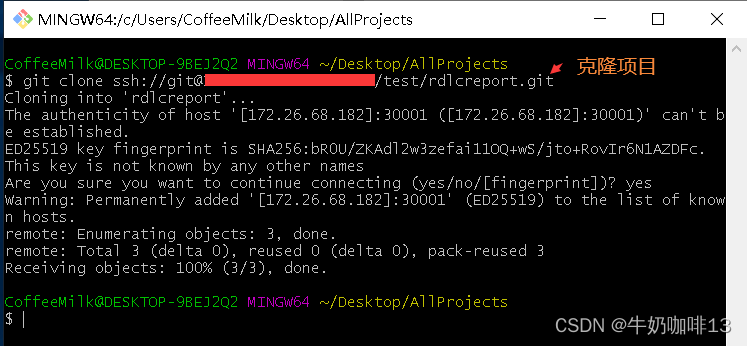
版权归原作者 牛奶咖啡13 所有, 如有侵权,请联系我们删除。
